Når du er logget ind i Tomatdatabasen er der to forskellige måder, hvorpå du kan skrive dine personlige kommentarer: Kommentarfelt og Logbogspunkt.
Sammenfattende er forskellen, at “Kommentarfelt” er mere generelt og simpelt, mens “Logbogspunkt” giver dig flere muligheder for at tilføje specifikke oplysninger som dato, placering og antal planter af sorten.
Ens for dem begge er, at “Notesblok-ikonet” til venstre for tomatsorten er fremhævet, når du har oprettet en kommentar eller logbogsnote.
Her er en grundig beskrivelse af de to og forskellene mellem dem:
Kommentarfelt
Kommentarfeltet er den mest simple måde at skrive en kommentar på.
Her kan du skrive generelle kommentarer, f.eks. om en sort, du skal gemme frø af til tomatfrøbrevet, om det er et kryds eller andre generelle noter, hvor det ikke er nødvendigt at gemme oplysninger om dato eller placering.
Du kan altid redigere i din kommentar, og der kommer ingen dato på, når du gemmer.
Husk at trykke på “Gem kommentar” inden du går videre.
Når d har opretet en kommentar eller logbogsnote, kan du se at noteblok ikonet til venstre for tomatsorten, er fremhævet
Logbogspunkt
Hvis du vælger “Opret nyt logpunkt”, får du en lille dialogboks frem på skærmen, hvor du har mulighed for at tilføje yderligere informationer.
Ved feltet “Placering” kan du notere, hvor du f.eks. dyrker sorten – det kunne være på friland, i drivhus eller i en krukke.
Feltet “Kilde” kan du bruge til at notere, hvor du har tomatfrøene eller planten fra. Hvis du har mange planter, kan det være en god idé at få et overblik over, hvor mange planter du har af den enkelte sort.
I feltet “Antal” kan du skrive, hvor mange du har. Dette bruges til at få overblik over, om du har eventuelle bytteplanter.
Endelig er der mulighed for at tilføje dato på din logbogsnotat. Du skal ikke længere tænke på at skrive datoen, hvis det er i dag. Har du været optaget af noget andet og ikke lige fået noteret det samme dag, kan du også vælge en anden dato for logbogspunktet.
Husk at trykke “OK”, når du er færdig med at skrive dine logbogspunkter.

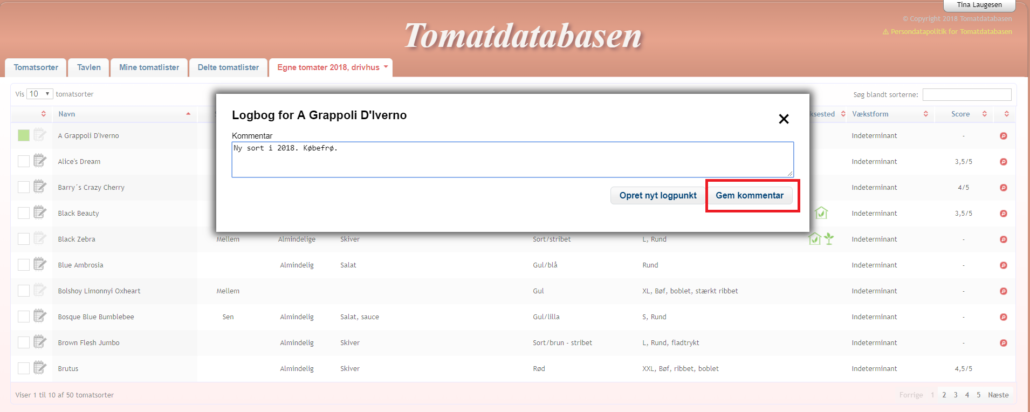



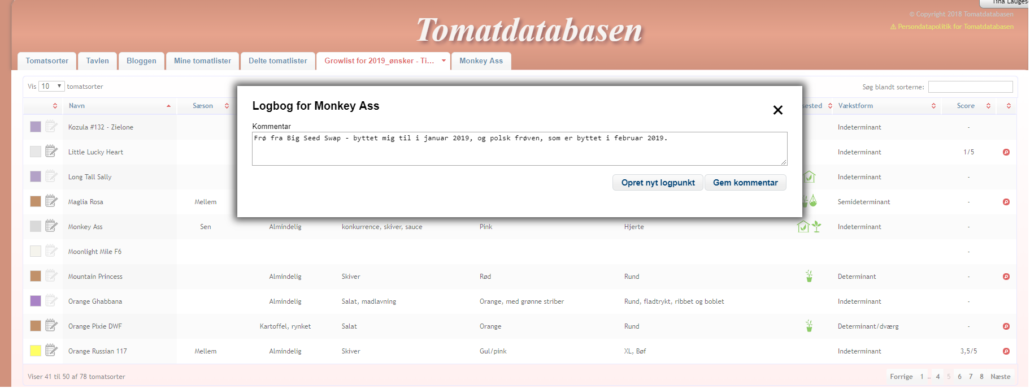



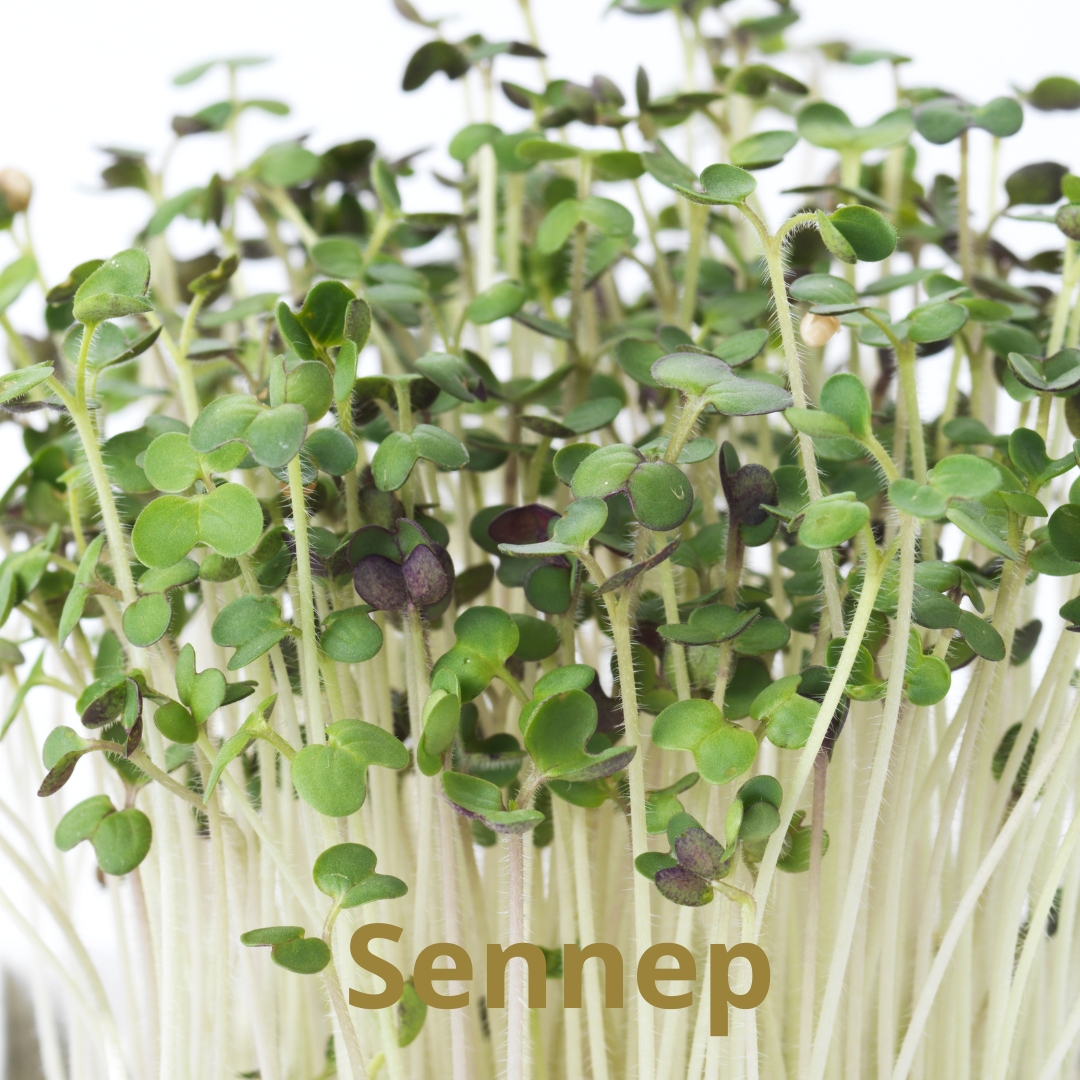

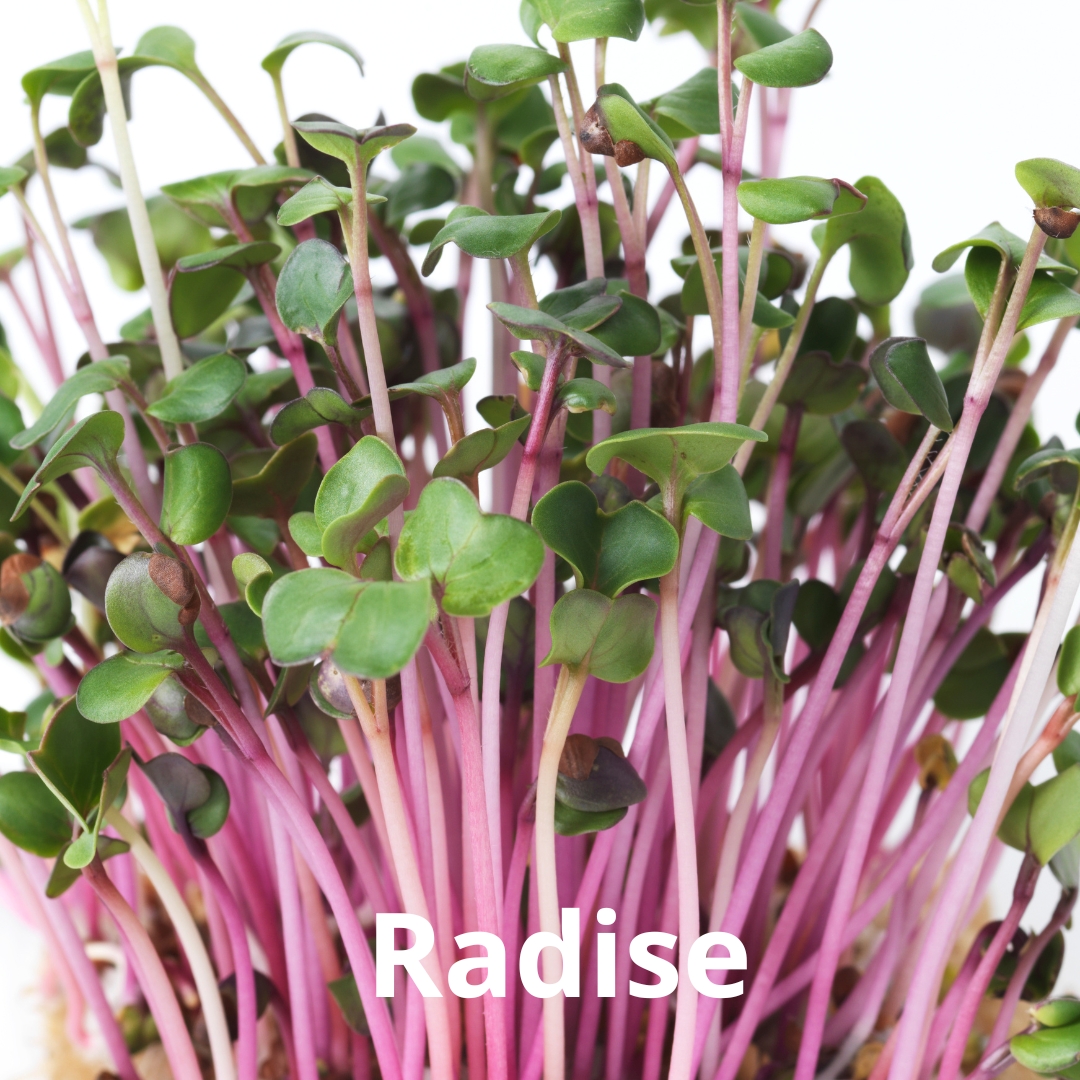





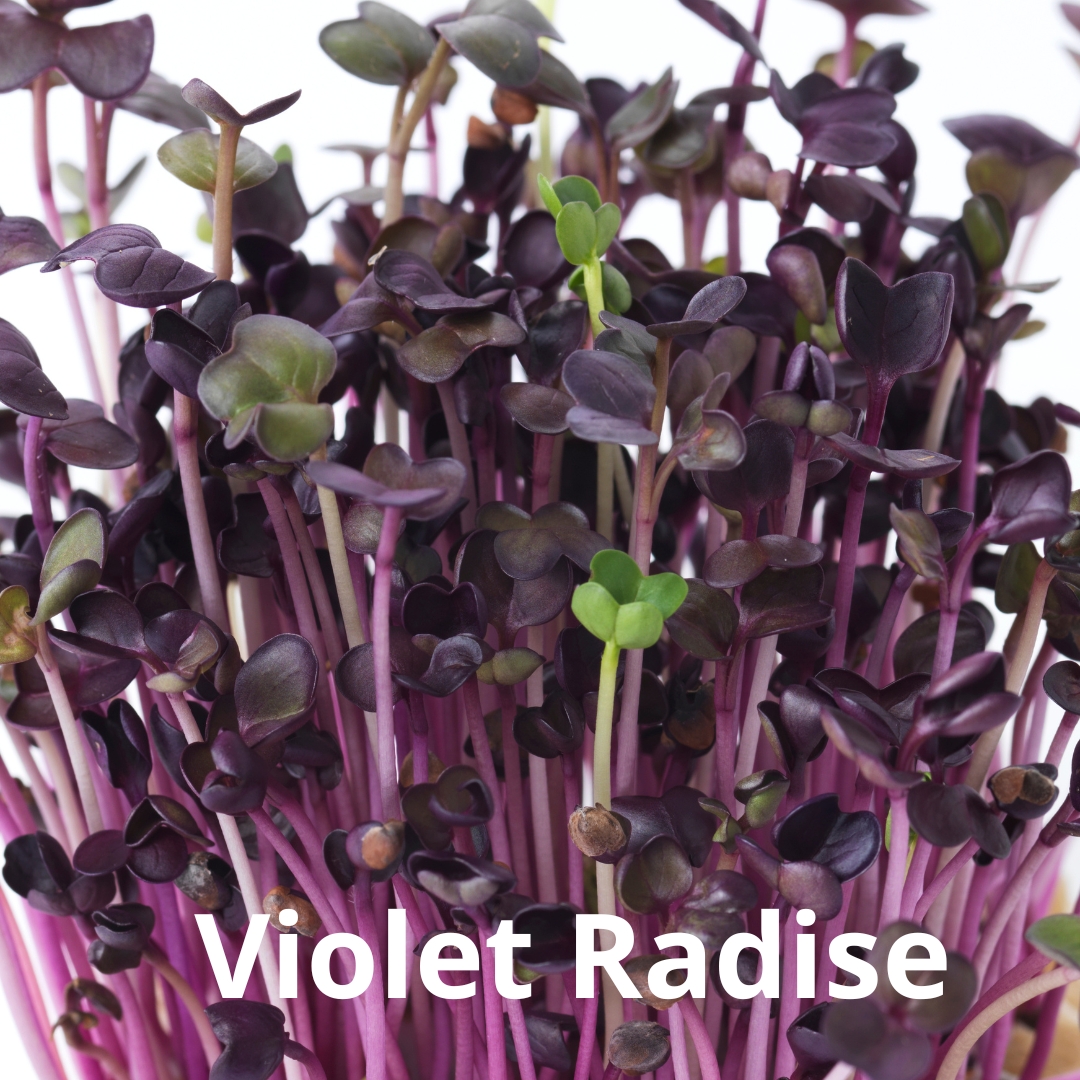



0 kommentarer